Comment réinitialiser vos routeurs Eero à partir de votre téléphone

Chaque routeur a besoin d'être redémarré de temps en temps, quand il agit de manière bancale. Si vous avez un système Eero Wi-Fi, vous n'avez pas besoin d'aller chercher le plug-in - vous pouvez redémarrer vos routeurs Eero depuis votre téléphone, sans même vous lever du canapé.
CONNEXION: Pourquoi redémarrer Votre routeur résout tellement de problèmes (et pourquoi vous devez attendre 10 secondes)
Eero a récemment mis à jour son application pour inclure cette fonctionnalité, qui n'est rien de plus que le redémarrage typique sur un ordinateur, dans ce cas, c'est pour votre Eero setup.
Pour redémarrer un appareil Eero, ouvrez l'application Eero sur votre téléphone et appuyez sur l'un de vos routeurs Eero que vous souhaitez redémarrer (malheureusement, vous ne pouvez pas les redémarrer tous en même temps avec un seul clic).
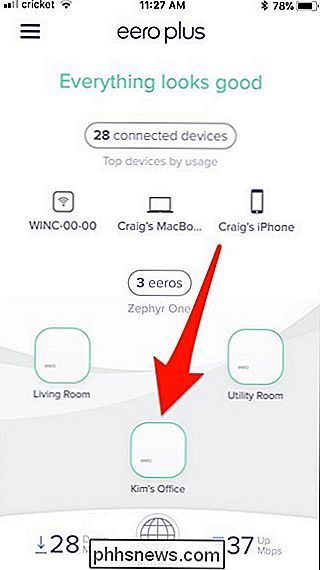
Ensuite, faites défiler vers le bas et tapez sur "Redémarrer Eero"
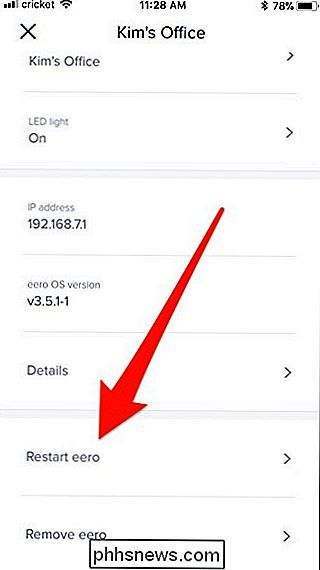
Tapez sur "Redémarrer Eero" à nouveau en bas
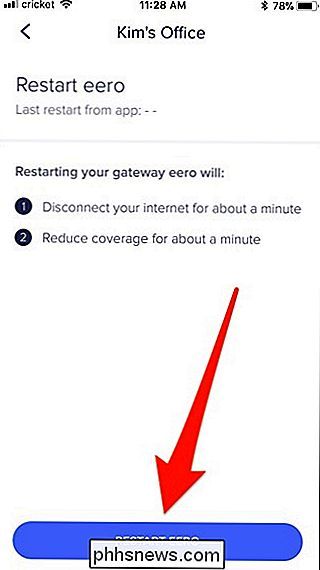
Votre routeur Eero va redémarrer, ce qui prend environ minute ou deux.
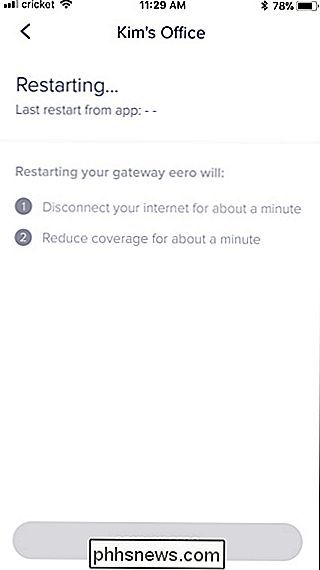
CONNEXES: Que sont les systèmes Wi-Fi maillés et comment fonctionnent-ils?
Pendant ce temps, vous pouvez voir une bannière apparaître du haut de l'écran en disant qu'il y a un problème de connectivité. Ne vous inquiétez pas à ce sujet, c'est normal, car le routeur sera éteint pendant un moment.
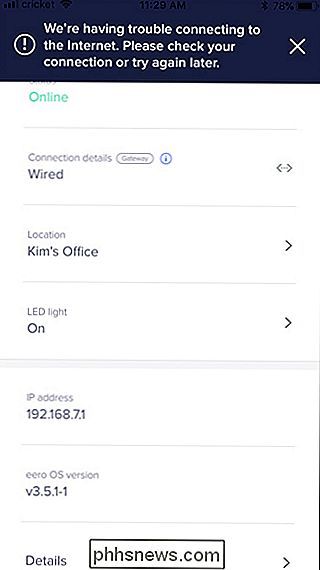
Revenez à l'écran d'accueil et vous verrez "Redémarrer Eero" en lettres jaunes en haut.
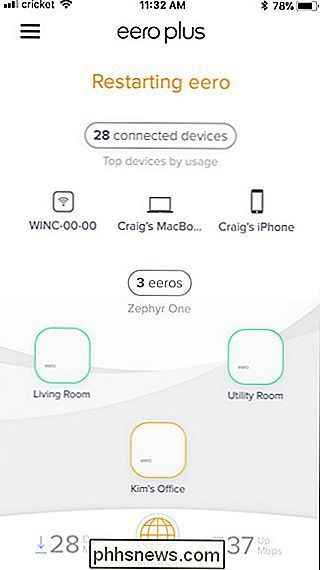
Une fois le texte passe à "Tout semble bon" en vert, vous êtes prêt à partir et votre réseau devrait être de nouveau en ligne.
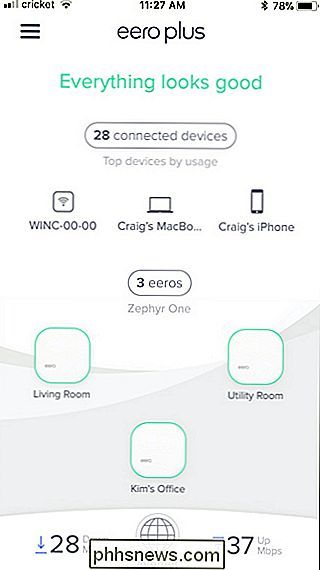
Si vous rencontrez toujours des problèmes avec vos routeurs Eero et que le redémarrage du logiciel ne les corrige pas, Nous vous recommandons de redémarrer en les débranchant du mur, en attendant quelques secondes puis en les rebranchant.

Vous avez donc une tablette Amazon Fire. Maintenant, quoi?
Hé, félicitations pour votre nouvelle tablette! La série Amazon Fire Tablet offre, sans aucun doute, certains des meilleurs pour vos périphériques buck, vous pouvez obtenir dans le marché des tablettes d'aujourd'hui. Vous allez adorer. Aussi solide que c'est hors de la boîte, il y a quelques choses que vous pouvez faire pour rendre ce mauvais garçon encore meilleur.

Comment envoyer des fichiers volumineux par courrier électronique
De nombreux serveurs de messagerie refusent d'accepter les pièces jointes d'un certain format. Bien que la taille des pièces jointes ne soit pas à jour, il existe d'autres moyens simples d'envoyer des fichiers volumineux par courrier électronique. Même si vous utilisez un client de messagerie électronique moderne, la taille des messages est limitée.


